Google Sheets : 40 raccourcis clavier
Si vous avez un compte Google, vous avez forcément dû entendre parler de Google Sheets, le tableur de la suite bureautique Google Workspace. C’est une application qui favorise le travail collaboratif et qui sort toujours […]
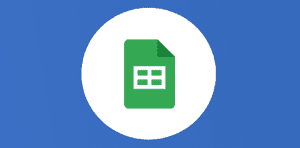
Ce que vous allez découvrir
- 10 raccourcis clavier Google Sheets indispensables
- 15 raccourcis clavier Google Sheets classiques à connaître
- 10 raccourcis clavier Google Sheets pour faciliter votre navigation
- 5 raccourcis clavier Google Sheets pour modifier des notes et commentaires
Google Sheets : 40 raccourcis clavier

Si vous avez un compte Google, vous avez forcément dû entendre parler de Google Sheets, le tableur de la suite bureautique Google Workspace. C’est une application qui favorise le travail collaboratif et qui sort toujours de nouvelles fonctionnalités. Si vous utilisez le tableur de Google au quotidien, cet article vous sera utile pour gagner du temps. Vous y trouverez 40 raccourcis clavier ultimes pour Google Sheets. C’est parti pour notre article en guise de tutoriel.
10 raccourcis clavier Google Sheets indispensables
- Ctrl+Espace : sélectionner une colonne
- Maj+Espace : sélectionner une ligne
- Ctrl+a : tout sélectionner
- Ctrl+z : annuler une action
- Ctrl+y : répéter l’action précédente
- Ctrl+f : rechercher des éléments dans la feuille de calcul
- Ctrl+h : rechercher et remplacer du texte
- Ctrl+Maj+v : coller sans la mise en forme
- Ctrl+Alt+v : coller uniquement le format
- Ctrl+/ : afficher les raccourcis clavier courants
15 raccourcis clavier Google Sheets classiques à connaître
- Ctrl+o : ouvrir un document
- Maj+F11 : insérer une nouvelle feuille
- Ctrl+c / Ctrl+v / Ctrl+x : copier / coller / couper
- Ctrl+b / Ctrl+u / Ctrl+i : gras / souligné / italique
- Alt+Maj+5 : texte barré
- Ctrl+Maj+e / Ctrl+Maj+l / Ctrl+Maj+r : centrer / aligner à gauche ou à droite
- Ctrl+k : insérer un lien
- Ctrl+s : enregistrer le document
- Ctrl+p : imprimer
10 raccourcis clavier Google Sheets pour faciliter votre navigation
- Orig : atteindre le début de la ligne
- Ctrl+Orig : atteindre le début de la feuille
- Fin : atteindre la fin de la ligne
- Ctrl+Fin : atteindre la fin de la feuille
- Ctrl+Retour arrière : faire défiler l’écran jusqu’à la cellule active
- Alt+flèche vers le bas : passer à la feuille suivante
- Alt+flèche vers le haut : passer à la feuille précédente
- Alt+Maj+k : afficher la liste de toutes les feuilles de calcul
- Alt+Entrée : ouvrir le lien hypertexte
- Alt+Maj+x : ouvrir le panneau « Explorer »
5 raccourcis clavier Google Sheets pour modifier des notes et commentaires
- Maj+F2 : insérer et modifier une note
- Ctrl+Alt+m : insérer et modifier un commentaire
- Ctrl+Alt+Maj+a : ouvrir le fil de discussion des commentaires
- Maintenir les touches Ctrl+Alt enfoncées, et appuyer sur e, puis c : ouvrir le commentaire actuel
- Maintenir les touches Ctrl+Alt enfoncées, et appuyer sur n, puis c : passer au commentaire suivant
C’est la fin de notre article sur les raccourcis clavier. Si vous voulez en savoir plus sur le tableur Google, c’est sur Numeriblog que cela se passe. On vous apprendra à créer des tableaux croisés dynamiques ou à maîtriser les fonctions à la perfection !

Besoin d'un peu plus d'aide sur Sheets ?
Des formateurs sont disponibles toute l'année pour vous accompagner et optimiser votre utilisation de Sheets, que ce soit pour votre entreprise ou pour vos besoins personnels !
Découvrir nos formations Sheets
- Articles connexes
- Plus de l'auteur

 Sheets
Sheets  Agenda
Agenda  Forms
Forms  Apps Script
Apps Script  Gmail
Gmail  Chat
Chat  Meet
Meet  Contacts
Contacts  Chrome
Chrome  Sites
Sites  Looker Studio
Looker Studio  Slides
Slides  Docs
Docs  Drive
Drive  AppSheet
AppSheet  Admin Workspace
Admin Workspace 
 Android
Android  Chromebook
Chromebook  Equipements Google
Equipements Google  Google Cloud Platform
Google Cloud Platform  Google Photos
Google Photos  Maps
Maps  Youtube
Youtube 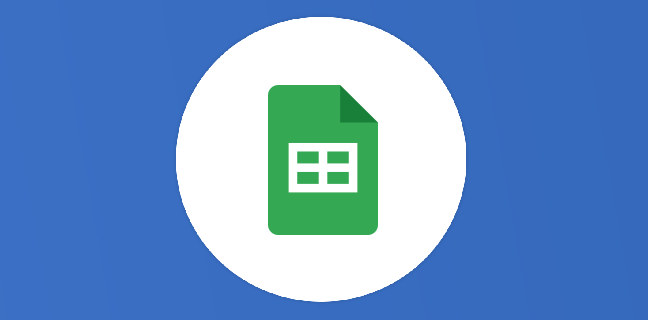
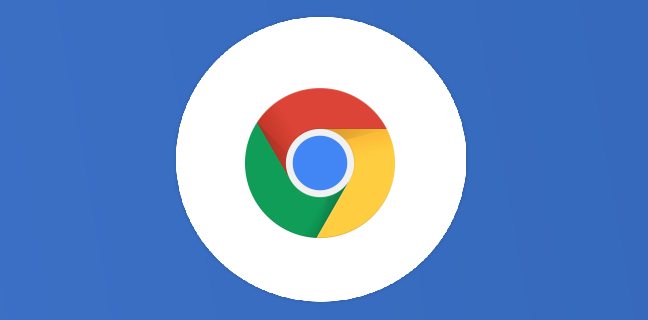


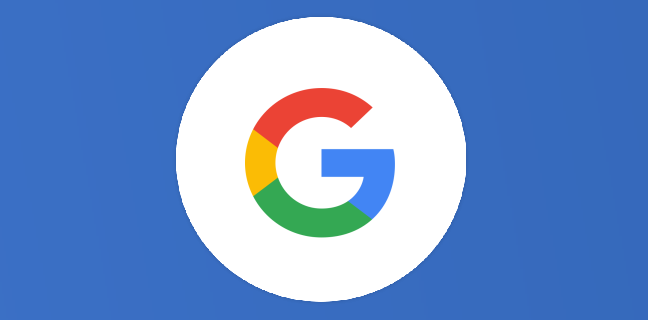
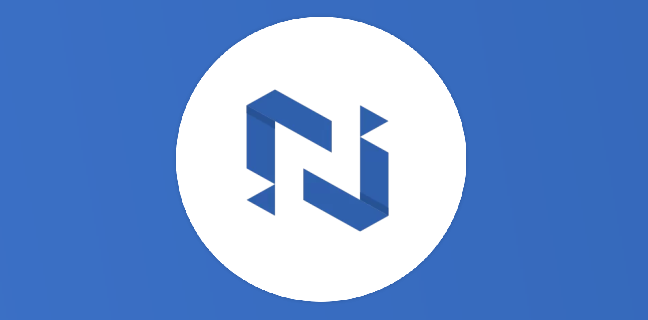












5
Note du cours
(1)
(0)
(0)
(0)
(0)
Bonjour
Je suis en train de migrer d’un tableur lotus 123 vers Google sheets et je n’arrive pas à traduire la chose suivante :
Je positionne mon curseur sur une cellule qui contient un montant.
A ce jour j’utilise 2 touches Ctrl Et une autre de mon choix (d dans ce cas).
Lorsque j’appuie sur Ctrl et d, une ou plusieurs fonctions se déclenchent qui modifient le signe de ma valeur ainsi que la couleur de mon fond de ma cellule.
Je ne connais suffisamment sheets pour faire la même chose.
Seriez vous prêt à venir à mon secours?
Merci de m’avoir lu.
Bien à vous
Jacky
Bonjour,
Merci pour cette question pertinente.
Afin d’avoir une réponse rapide, je t’invite à poser cette question sur notre nouveau forum : NUM AGORA.
En effet, cet espace gratuit permet de poser des questions et de profiter de centaines de membres pour y répondre.
À tout de suite sur : https://forum.thierryvanoffe.com/ de préférence dans la bonne rubrique !
Ne pas oublier de mettre le lien de l’article en question et un copier-coller de cette question.
À bientôt,
Jennyfer